
Hogyan lehet visszaállítani a két Windows EFI rendszer egyikének indítását, ha nincs bootloader menü, a Szergej Strelec Live-diskjával
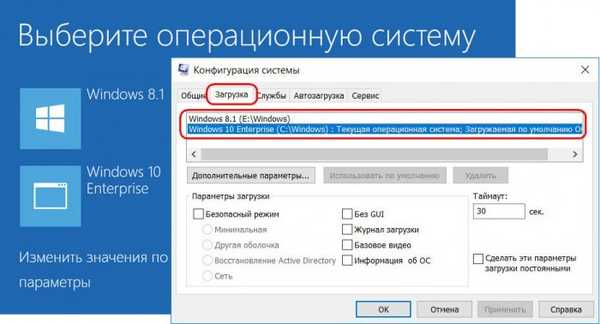
- Megjegyzés: az alábbi utasítások csak a Windows EFI rendszerekre vonatkoznak - a GPT lemezekre telepített 64 bites 8.1 és 10 verziókra. A hagyományos rendszerek többszörös rendszerindításának visszaállítása az MBR lemezeken csak a műveletek elvét és néhány használt eszközt vehet figyelembe, de nem konkrét lépéseket.
1. Háttér és előkészítés
Ez a helyzet van: két merevlemezen két különböző operációs rendszer található - Win10 és Win8.1. Mindkét rendszert egy helyreállítási partíció és egy indítható EFI partíció szolgálja ki - egy kicsi (általában 100 MB) a FAT32 fájlrendszerrel, néha ESP névvel, néha név nélkül.
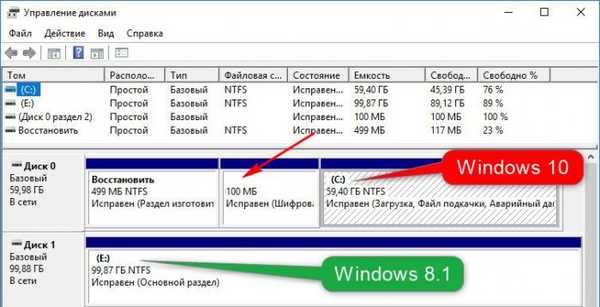
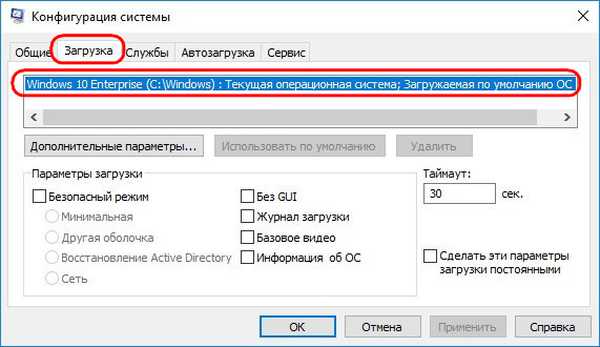
Az alábbiakban megvizsgáljuk mindkét megoldást. Először le kell töltenie a saját webhelyén Sergey Strelts élő lemeze (a legutóbbi tényleges összeállítás) képét: http://sergeistrelec.ru. A képet az USB flash meghajtóra írjuk, és indulunk belőle. Az élő meghajtó menüjében válassza a "Boot USB Sergei Strelec Win10" menüpontot..
2. Hogyan lehet visszaállítani egy másik Windows EFI rendszerbetöltőt úgy, hogy az megjelenjen az általános rendszerindítási menüben
Az összes Windows rendszerindító betöltője akkor kényelmes, ha aktívan kell működnie a különféle operációs rendszerekkel. De sérülékeny abban az értelemben, hogy ha megsérül, akkor nem tudunk más operációs rendszert használni a javításhoz. Nos, vagy hozzon létre adathordozót a rendszer újratelepítéséhez. Bár ha mindig van kéznél a Nyilas Élő lemez, nem félünk minden problémától. Természetesen a hardver mellett.
A számítógép összes operációs rendszerének indítási menüjének legegyszerűbb módja az EasyBCD Nyilas élő lemezen található program. Elindítjuk: • Indítás - Minden program - BCD szerkesztők - EasyBCD De mielőtt elkezdené vele dolgozni, kattintson a „Sajátgép” címkére, és nézze meg, hogy a WinP.1-ben melyik betűre jelenik meg a problémás Win8.1-vel ellátott rendszerpartíció. Ez az E betű.
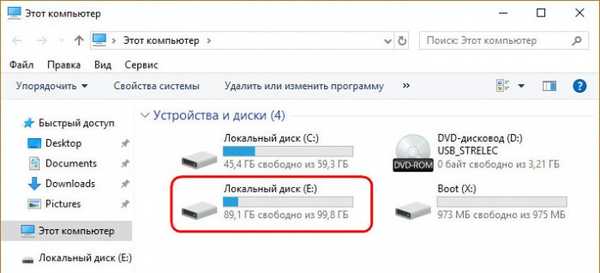
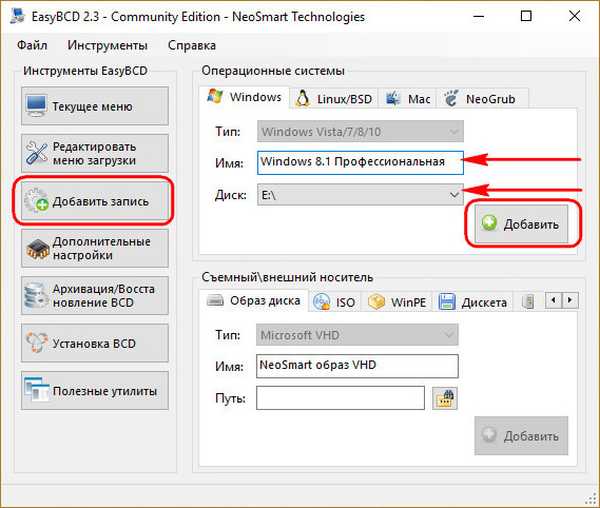
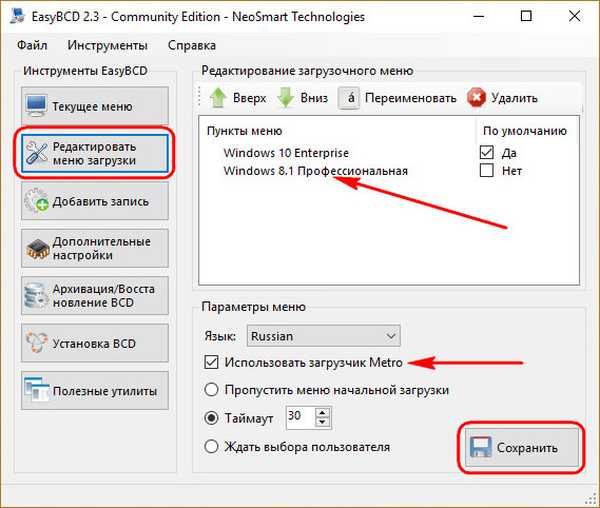
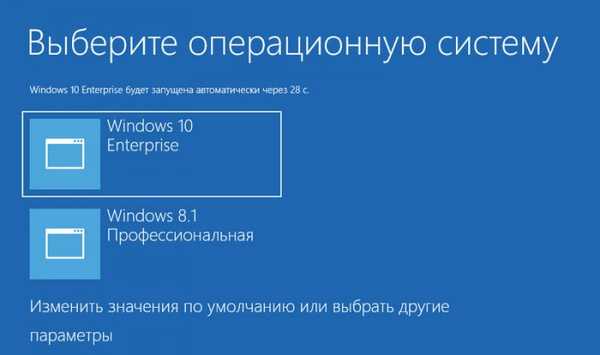
3. Hogyan lehet létrehozni saját rendszerbetöltőt az EFI Windows rendszerhez
A Windows külön merevlemezen és a rendszerbetöltőjével egy erős biztosítás. Indíthatunk egy ilyen rendszert, ha a fő Windows rendszerbetöltője megsérült, vagy a merevlemez összeomlik. Egy ilyen rendszer a legtöbb esetben egy másik számítógépen indul, amikor a merevlemezt továbbítja. Ahhoz azonban, hogy a második EFI-rendszernek legyen saját független rendszerindító szakasza, a telepítés során el kell távolítani a merevlemezt az első EFI-rendszerrel. Letilthatja azt akár a BIOS egyik opciójával, ha van ilyen, vagy egy időre húzza ki a SATA-kábelt a rendszer egységéből. Ha ez a feltétel nem teljesült, és az operációs rendszer a saját rendszerbetöltője nélkül lett telepítve, akkor manuálisan is létrehozhatja - rendezzen egy EFI-partíciót, és hozza létre újra a rendszerbetöltőt. Kétféle módon rendezheti az EFI partíciókat: különböznek abban, hogy egy kis MSR partíció van a rendszerpartíció előtt.
1. módszer: Ha a Windows rendelkezik MSR partícióval
Ha az operációs rendszernek, amelynek külön indítóbetöltőt kell szerveznie, 128 MB MSR partíció van, akkor feláldozzuk és EFI partícióvá alakítjuk. Ha szeretné megtudni, hogy a rendszer rendelkezik-e MSR partícióval, futtassa az AOMEI Partition Assistant programot a Nyilas Live-lemezen: • Start - Minden program - Merevlemez - AOMEI Partition Assistant és nézze meg.
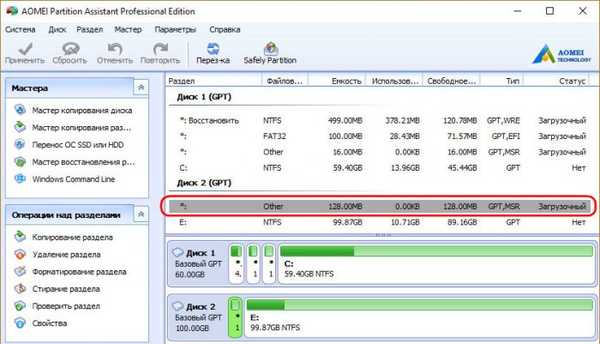
- Megjegyzés: létrehozhat egy EFI-partíciót, és a parancssor használatával regisztrálhatja a Windows-betöltőt, de ehhez sok parancsot kell beírnia. A Nyilas élő lemezen található programok lehetővé teszik számunkra, hogy ezeket a műveleteket használható módon, néhány kattintással elvégezzük..
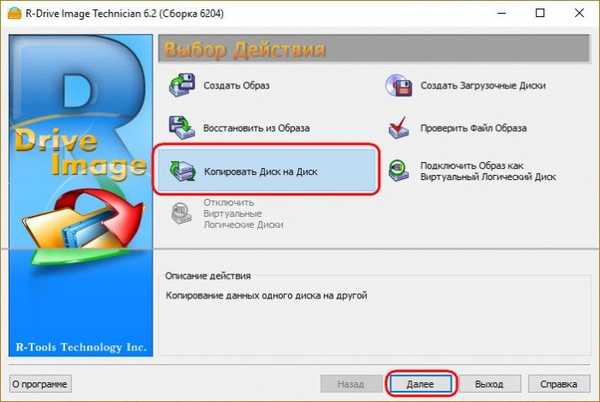
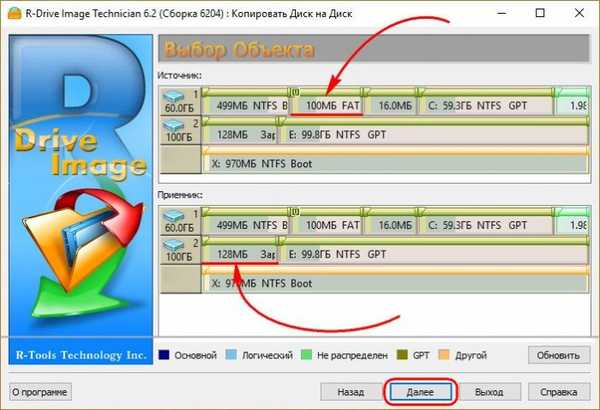
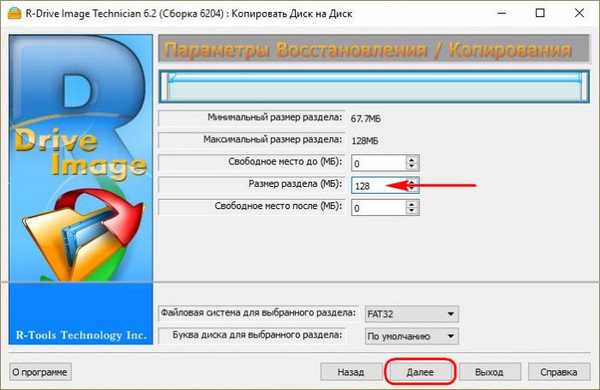
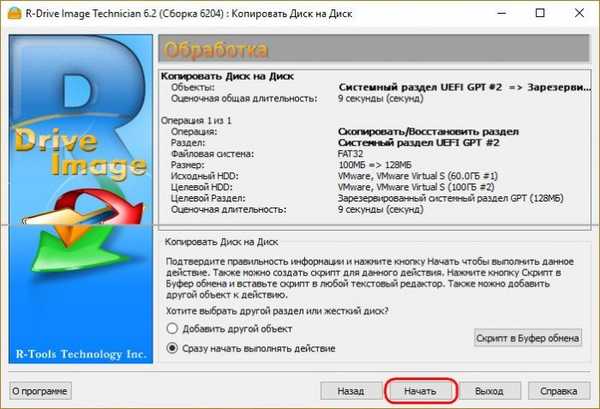
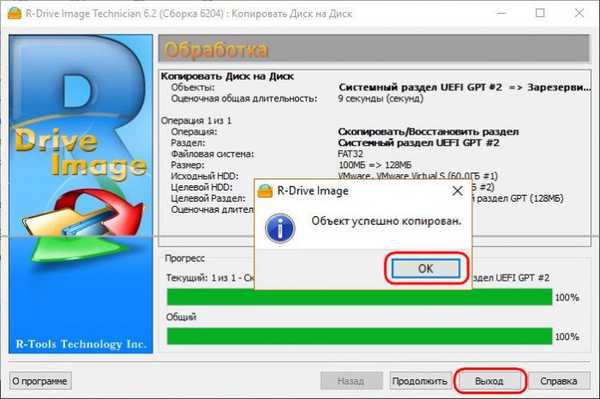
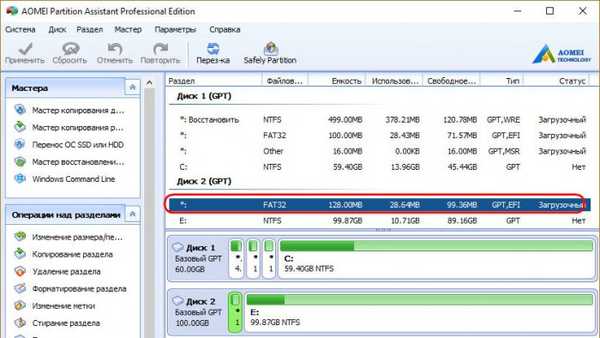
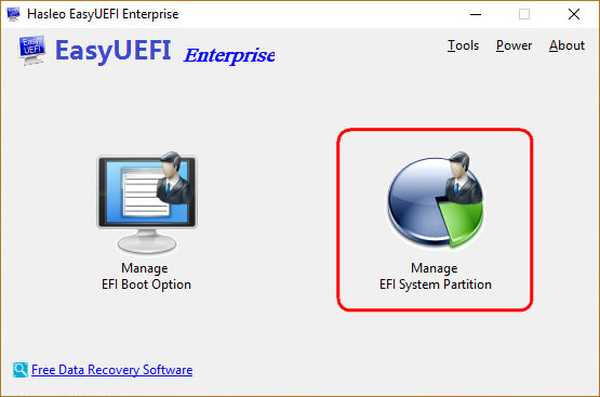
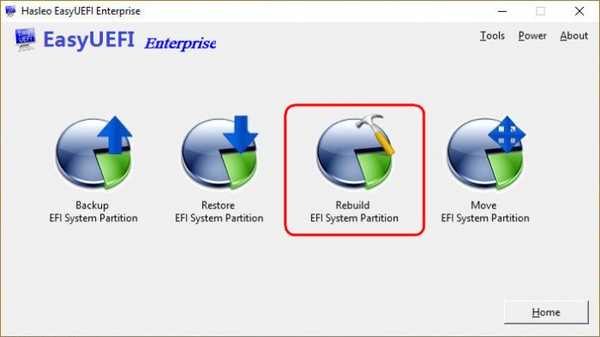
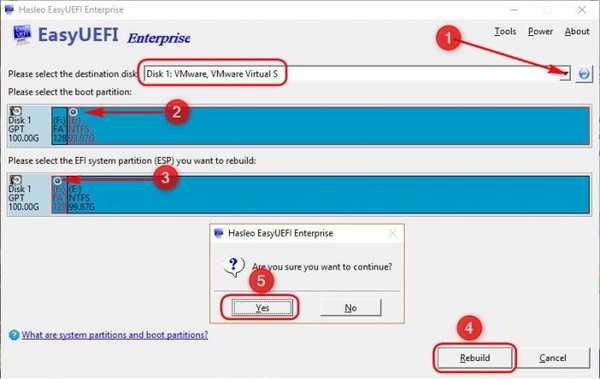
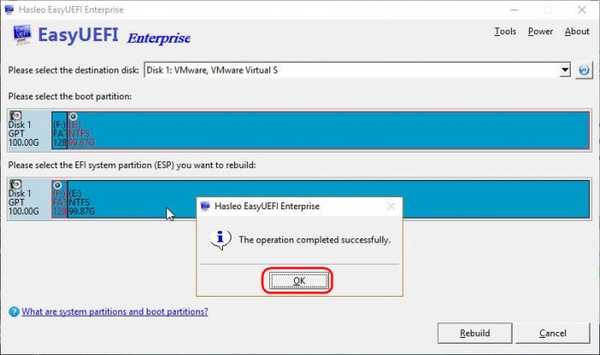
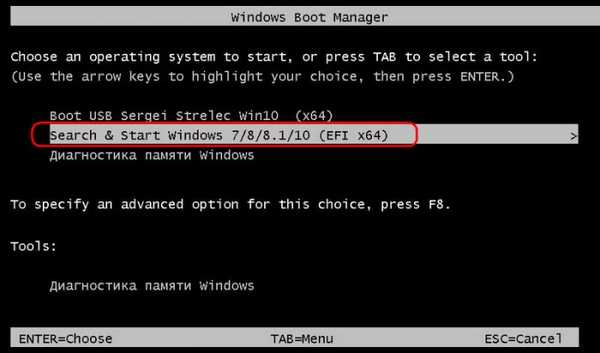

Ha a Windowsnak nincs MSR partíciója a rendszerpartíció előtt, akkor kevés helyet kell eltávolítania az utolsó résztől a végén. És hozzon létre egy EFI partíciót ezen a téren. Az AOMEI Partition Assistant ablakban kattintson a problémás Win8.1 szakaszunkra. Válassza a "Partíció" lehetőséget.
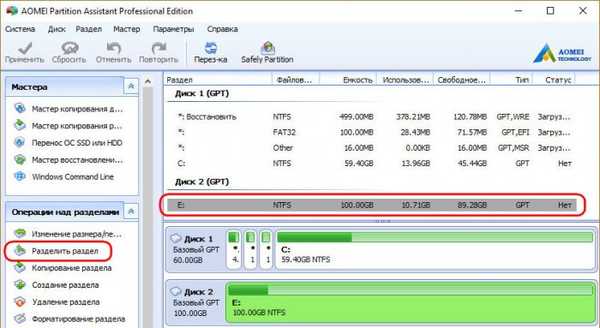
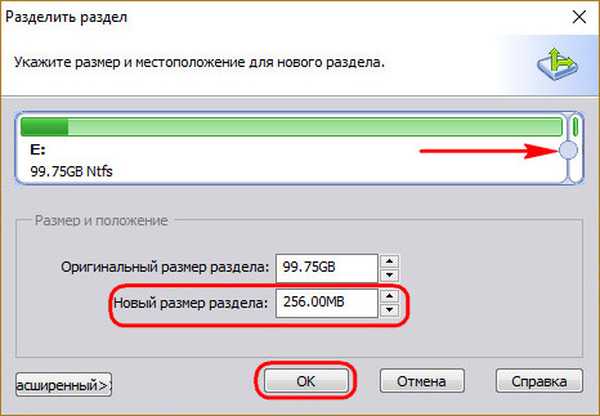

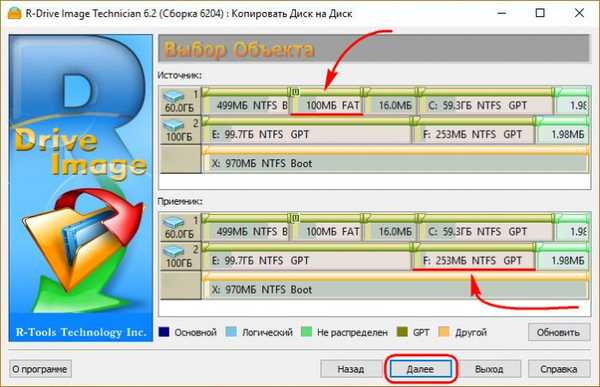
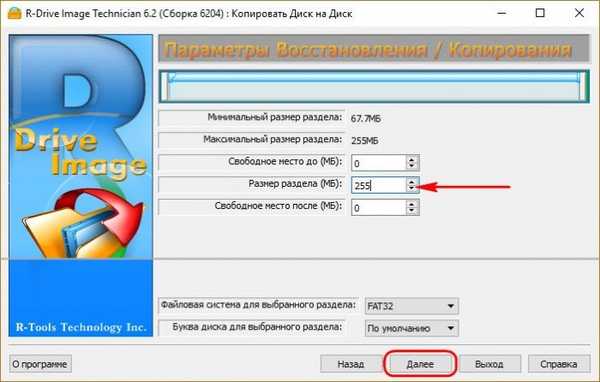
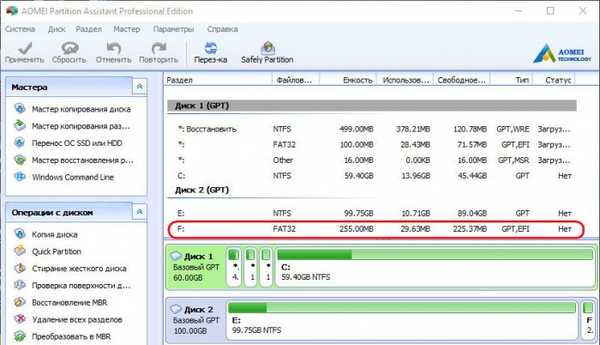
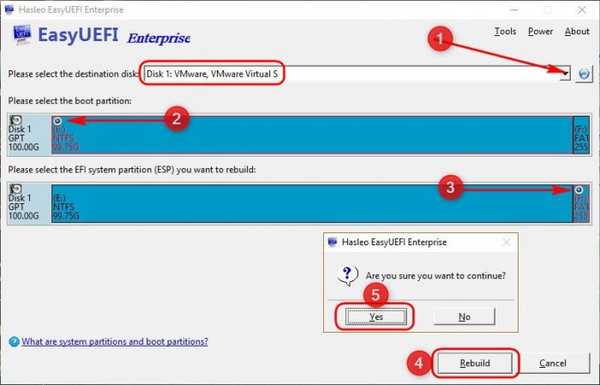
Így néz ki a Win8.1 belülről a csináld magad EFI rendszerbetöltővel.

Olvassa el a következőket: A LiveDisk programjai nem indulnak el
Cikkcímkék: LiveDisk, Szergej Strelec, a Multiboot GPT UEFI biztonsági másolatának letöltése, a LiveDisk EasyBCD











